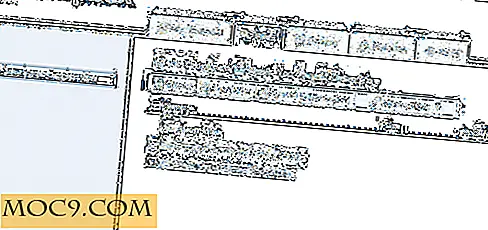5 Windows Power User Tools som varje användare borde veta om
Det fina med Windows är att det kommer med många funktioner och verktyg som gör att du kan göra operativsystemet så som du vill. Det dåliga är att de flesta av dessa elverktyg är dolda eller inte lättillgängliga och användes inte fullt ut av användaren. I den här snabba sessionen kan vi kolla in några av de mycket användbara Windows Power-användarverktygen som du kan använda.
1. Avancerat användarkontoverktyg
Nästan alla Windows-användare kommer säkert att veta att du kan komma åt dina Windows-användarkonton från Kontrollpanelen. Tja, det här är ett standard gränssnitt där du kan hantera saker som att ändra lösenord, kontotyp etc. Men Windows har ett annat avancerat användarkontoverktyg där du kan redigera gruppmedlemskap, avancerade hanteringsuppgifter etc. Du kan komma åt verktyget Advanced User Accounts genom att ange netplwiz i dialogrutan Kör (Win + R).
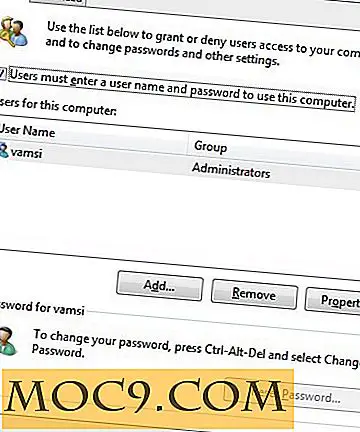
2. Memory Diagnostics Tool
Förstört minne (RAM) är ibland orsaken till den slumpmässiga BSOD: s långsamma prestanda och andra besvärliga systembeteenden. Även dessa minnesproblem kan vara en PITA om du inte vet hur man ska felsöka den. För att eliminera detta inkluderade Microsoft Memory Diagnostics Tool som låter dig hitta det verkliga problemet. Du kan enkelt komma åt Memory Diagnostics Tool genom att navigera till "Control Panel -> Administrative Tools" och dubbelklicka på "Windows Memory Diagnostic."

3. Resursövervakningsverktyg
Windows kör en hel del processer i bakgrunden som förbrukar din CPU, bandbredd, minne och disk. För att hantera alla dessa processer och för att se vilka processer som använder mest av dina systemresurser kan du använda det inbyggda "Resource Monitor Tool". Resursövervakningen är precis som en polerad version på din Aktivitetshanterarens "Prestandaflik" men med fler detaljer. För att komma åt Resursövervakningsverktyget, högerklicka på aktivitetsfältet och välj "Aktivitetshanterare." Navigera till fliken Prestanda och klicka på länken "Resursövervakning" som visas längst ner i fönstret.
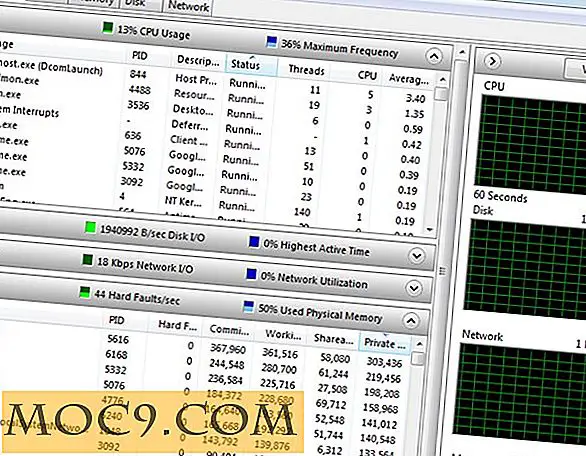
4. Advanced Windows Firewall
Från och med Windows XP har varje Windows-system en inbyggd brandvägg som ger dig total kontroll över hur din dator interagerar med Internet. Visst, användargränssnittet är lite besvärligt men när du förstår det, eliminerar du inget behov av tredje part brandväggar. Vi har redan täckt sätten att skapa och hantera avancerade brandväggsregler i Windows. snälla gå igenom den för att installera din brandvägg.

5. Systeminformationsverktyg
Ibland är det väldigt praktiskt att känna till systeminformationen som modellnummer, CPU-information, OS-utgåva, bifogade kringutrustning etc. Genom att använda System Information Tool kan du få all grundläggande information om din dator. Det här enkla verktyget eliminerar behovet av andra tredje parts systeminformationsverktyg om du inte behöver mer avancerad information. För att komma åt Systeminformation Tool, skriv msinfo32 i dialogrutan Kör (Win + R) och tryck på Enter-knappen.

Slutsats
Ovanstående verktyg är bara ett tips på vad Windows har, vilket betyder att det finns många mer kraftfulla verktyg, som Group Policy Editor, Registerredigerare, CleanUp-verktyg, Tjänster, etc., som är dolda från den vanliga sikten. Så vilken är din favorit Windows-inbyggda verktyg? Dela dina tankar och erfarenheter med hjälp av kommentarformuläret nedan.